Otázka
Problém: Ako opraviť chybový kód aktualizácie systému Windows 10 0x800705b4?
Pred pár týždňami som inovoval z Windows 8 na 10. Až doteraz všetko fungovalo perfektne, ale včera som si všimol, že systém nie je schopný kontrolovať aktualizácie ani ich inštalovať odo dňa, keď som upgradoval OS. Pokus o spustenie kontroly aktualizácií v aktualizáciách systému Windows skončí chybovým hlásením 0x800705b4. Je už tento problém uznaný? Mohli by ste prosím poskytnúť nejaké opravy? Vďaka!!
Vyriešená odpoveď
Kód chyby 0x800705b4 je jedným z Windows 10[1] Chyby aktualizácie. Prvý výskyt tejto chyby bol pôvodne zaregistrovaný v roku 2015 krátko po vydaní aktualizácie Windows Anniversary Update. Zdá sa však, že Microsoft to nevyriešil, keďže jeho druhá vlna výskytu bola zaregistrovaná na začiatkom decembra 2016 po vydaní kumulatívnej aktualizácie pre Windows 10 pre systémy s procesorom x64 (KB3081424).
Zatiaľ čo veľa ľudí žiada o pomoc pri oprave tejto chyby a vyjadruje úzkosť kvôli spoločnosti Microsoft nereaguje na tento problém, zatiaľ nie je vydaná žiadna oprava, rovnako ako žiadna z oficiálne schválených pevné poskytnuté. Napriek tomu sú IT inžinieri dostatočne aktívni, takže na rôznych IT fórach sú prezentované rôzne opravy chýb 0x800705b4.
Zatiaľ čo presná príčina chyby aktualizácie 0x800705b4 nie je jasná, špecialisti poukazujú na to, že problém je vyvolaný nejakými vnútornými problémami systému Windows. Ako uvádza úplné chybové hlásenie, „Pri inštalácii aktualizácií sa vyskytli nejaké problémy, ale skúsime to znova neskôr. Ak sa vám to stále zobrazuje a chcete hľadať informácie na webe alebo kontaktovať podporu, môže sa to stať Pomoc: (0x800705b4).”
Označuje skutočnosť, že dostupné aktualizácie boli úspešne stiahnuté, ale nie je možné ich nainštalovať z dôvodu rozptýlenia systému. Podľa ľudí, ktorí vydávajú túto chybu, všetko súvisí s balíkom Office (2010 alebo 2013) aktualizácie, ktoré možno neboli nainštalované alebo v nich môžu byť nejaké zvyšky z predchádzajúceho balíka Office verzií. Okrem toho môže dôjsť ku konfliktu softvéru medzi aktualizáciou a treťou stranou[2] anti-malware.
Samozrejme, môžu existovať aj iné dôvody, ale tieto sú zďaleka najčastejšie diskutované. V nádeji, že Microsoft vyrieši chybu aktualizácie systému Windows 10 0x800705b4, môžete skúsiť vykonať niekoľko opráv skôr, ako sa tak stane. Nižšie uvádzame najužitočnejšie metódy riešenia, ktoré sa nám podarilo vymyslieť.
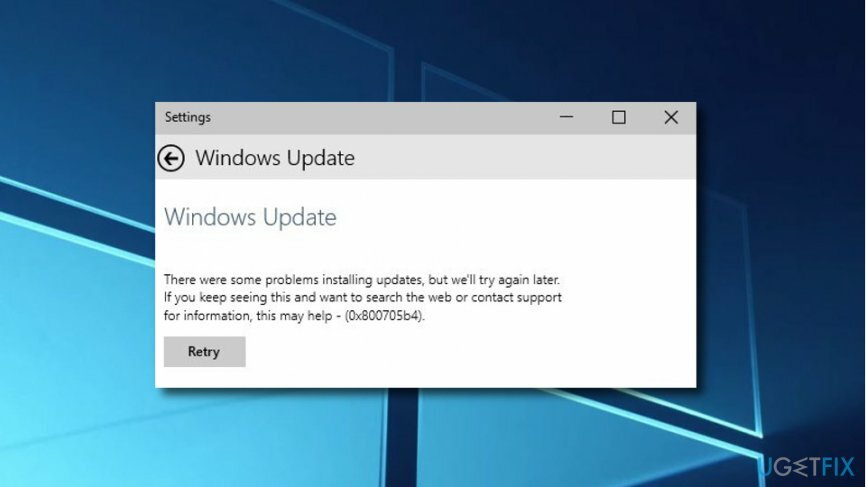
Ako opraviť chybový kód aktualizácie systému Windows 10 0x800705b4?
Ak chcete opraviť poškodený systém, musíte si zakúpiť licencovanú verziu Reimage Reimage.
Na internete je k dispozícii veľa opráv, ktoré sa vo všeobecnosti vzťahujú na chyby aktualizácie systému Windows 10. Najbežnejšie sú: spustiť aj DISM, spustiť sfc / scannow, spustiť Poradcu pri riešení problémov so službou Windows Update, manuálne resetovať súčasti služby Windows Update, vypnúť antivírusový softvér a podobne. Bohužiaľ, príčiny chýb 0x800705b4 sa môžu v každom prípade líšiť; preto pre každého vlastníka počítača platia iné spôsoby riešenia. Preto vyskúšajte každú opravu uvedenú nižšie, kým neodstránite chybu 0x800705b4.
Naše odporúčanie by bolo začať od veľmi všeobecných opráv. Niekoľko vlastníkov počítačov uviedlo, že sa im podarilo túto chybu obísť vypnutím programu Windows Defender. Okrem toho zakázanie antivírusového softvéru,[3] najmä od tretej strany, tiež stojí za vyskúšanie. Okrem toho sa vždy oplatí nainštalovať nástroj na optimalizáciu počítača, ako napr ReimageAutomatická práčka Mac X9 skontrolovať register[4] problémy, poškodené systémové súbory, zvyšky atď. Ak sa chyba 0x800705b4 stále zobrazuje na lokalite Windows Update, môžete skúsiť ďalej:
Metóda 1. Zmeňte nastavenia aktualizácie a zabezpečenia
Ak chcete opraviť poškodený systém, musíte si zakúpiť licencovanú verziu Reimage Reimage.
- Prejdite na Štart -> nastavenie -> Aktualizácia a zabezpečenie -> Pokročilé nastavenia.
- Nájdite možnosť Dajte mi aktualizácie z iné produkty Microsoftu, keď aktualizujem Windowss a zrušte začiarknutie.
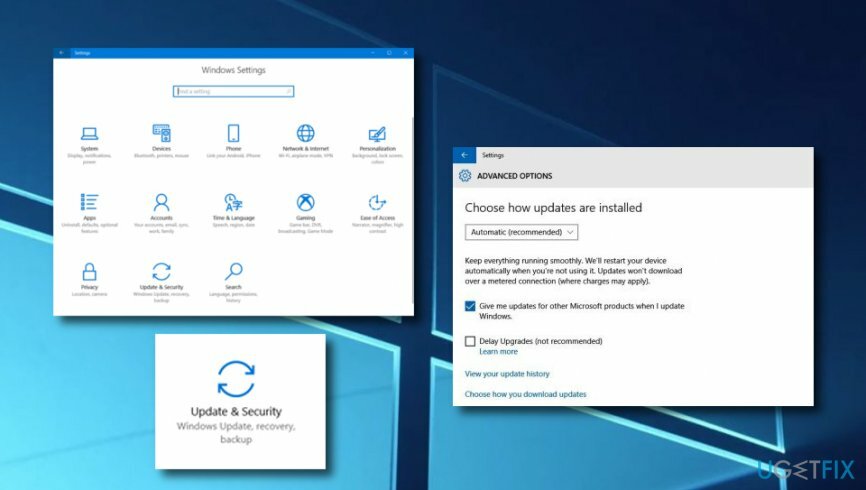
- Potom skontrolujte aktualizácie a spustite tie, ktoré sú k dispozícii.
- Ak sa aktualizácie úspešne nainštalovali, zopakujte prvé dva kroky, okrem toho, že musíte označiť možnosť Pri aktualizácii systému Windows mi poskytnúť aktualizácie iných produktov spoločnosti Microsoft.
Metóda 2. Reštartujte služby Windows Update
Ak chcete opraviť poškodený systém, musíte si zakúpiť licencovanú verziu Reimage Reimage.
- Kliknite Win kláves + R, typ services.msca kliknite na tlačidlo Zadajte.
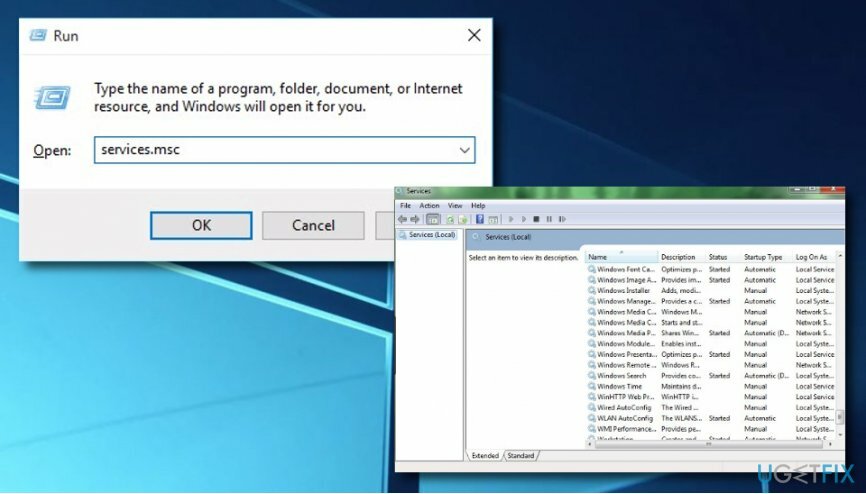
- Nájdite Ochranca systému Windows služby.
- Ak nie je uvedený stav programu Windows Defender (stĺpec je prázdny), kliknite naň pravým tlačidlom myši a vyberte Štart.
- Je možné, že vynútené spustenie programu Windows Defender skončí chybou. V tomto prípade nájdite možnosť Typ spustenia, a nastavte ho na Automaticky.
- Nakoniec reštartujte systém a skúste spustiť aktualizáciu.
Metóda 3. Spustite sfc /scannow
Ak chcete opraviť poškodený systém, musíte si zakúpiť licencovanú verziu Reimage Reimage.
- Kliknite Win kláves + X a vyberte Príkazový riadok (Admin).
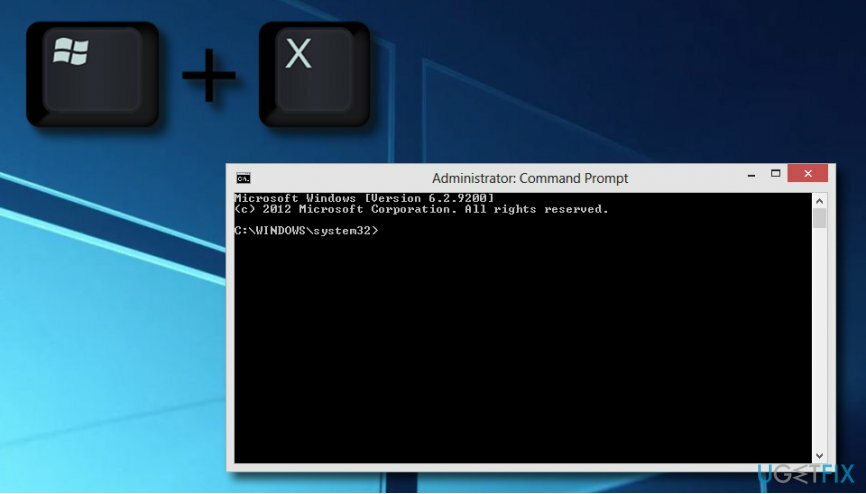
- Typ sfc /scannow príkaz a stlačte Zadajte.
- Počkajte, kým systém vykoná skenovanie a opraví problémy. Potom reštartujte systém.
Metóda 4. Spustite nástroj DISM
Ak chcete opraviť poškodený systém, musíte si zakúpiť licencovanú verziu Reimage Reimage.
- Kliknite pravým tlačidlom myši na Win kľúč a vyberte Príkazový riadok (správca).
- Kliknite OK v okne UAC alebo v prípade potreby zadajte heslo správcu.
- Potom zadajte nasledujúci príkaz do okna príkazového riadka a po každom z nich stlačte kláves Enter:
DISM.exe /Online /Cleanup-image /Scanhealth
DISM.exe /Online /Cleanup-image /Restorehealth - Zatvorte príkazový riadok a skúste nainštalovať aktualizácie.
Metóda 5. Ručne resetujte súčasti služby Windows Update
Ak chcete opraviť poškodený systém, musíte si zakúpiť licencovanú verziu Reimage Reimage.
- Kliknite Win kláves + X a vyberte Príkazový riadok (Admin).
- Teraz zakázať BITS, kryptografia, inštalátor MSI, a Služby Windows Update. Na tento účel zadajte do okna príkazového riadka nasledujúce príkazy a stlačte Zadajte po každom z nich:
net stop wuauserv
net stop cryptSvc
čisté zastavovacie bity
net stop msserver - Potom zadajte nasledujúce príkazy na premenovanie Distribúcia softvéru a Catroot2 priečinky. Nezabudnite napísať Zadajte po každom z nich:
ren C:\\Windows\\SoftwareDistribution SoftwareDistribution.old
ren C:\\Windows\\System32\\catroot2 Catroot2.oldPo dokončení aktivujte BITS, kryptografia, inštalátor MSI a Služby Windows Update (predtým deaktivované). Môžete to urobiť zadaním nasledujúceho príkazu a stlačením Zadajte po každom z nich:
čistý štart wuauserv
net start cryptSvc
čisté štartovacie bity
čistý štart msserver - Nakoniec zatvorte okno príkazového riadka a reštartujte počítač.
Metóda 6. Vyriešte problém spustením Poradcu pri riešení problémov so službou Windows Update
Ak chcete opraviť poškodený systém, musíte si zakúpiť licencovanú verziu Reimage Reimage.
Ak vám predchádzajúce metódy nepriniesli žiadne výsledky, môžete skúsiť vykonať opravu spustením Poradcu pri riešení problémov so službou Windows Update. Uistite sa, že každý krok uvedený nižšie dokončíte presne tak, ako je uvedené v pokynoch:
- Prejdite do sekcie vyhľadávania systému Windows a zadajte „Riešenie problémov“.
- Keď vidíte aplikáciu, stlačte Zadajte.
- Na ľavej strane vyberte Zobraziť všetko.
- Vyberte si aktualizácia systému Windows z menu.
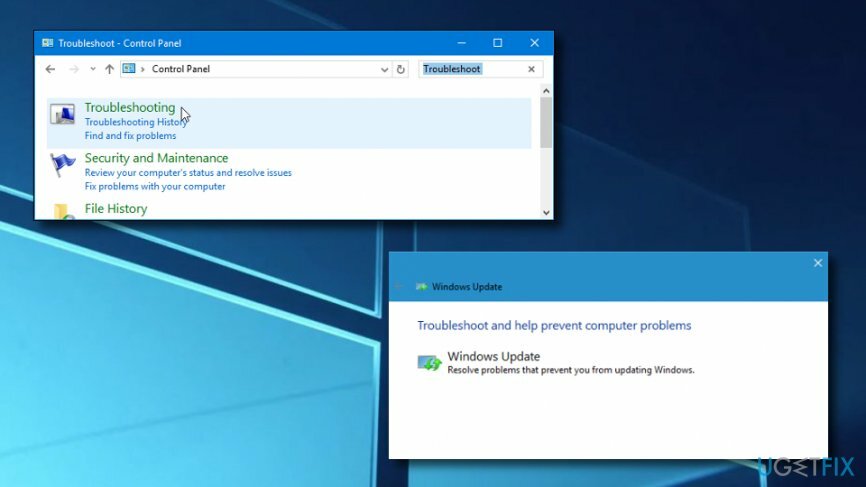
- Potom kliknite Pokročilé a Ďalšie.
- Potom vyberte Pokročilé a Spustite ako správca.
- Skontrolujte, či Možnosť použiť opravy automaticky a stlačte Ďalšie.
- Dokončite operáciu odstraňovania problémov výberom Zavrieť.
- Kliknite Pozrite si podrobné pokyny.
Opravte svoje chyby automaticky
Tím ugetfix.com sa snaží zo všetkých síl pomôcť používateľom nájsť najlepšie riešenia na odstránenie ich chýb. Ak nechcete bojovať s manuálnymi technikami opravy, použite automatický softvér. Všetky odporúčané produkty boli testované a schválené našimi odborníkmi. Nástroje, ktoré môžete použiť na opravu chyby, sú uvedené nižšie:
Ponuka
sprav to hneď!
Stiahnite si opravušťastie
Záruka
sprav to hneď!
Stiahnite si opravušťastie
Záruka
Ak sa vám nepodarilo opraviť chybu pomocou aplikácie Reimage, požiadajte o pomoc náš tím podpory. Prosím, dajte nám vedieť všetky podrobnosti, o ktorých si myslíte, že by sme mali vedieť o vašom probléme.
Tento patentovaný proces opravy využíva databázu 25 miliónov komponentov, ktoré dokážu nahradiť akýkoľvek poškodený alebo chýbajúci súbor v počítači používateľa.
Ak chcete opraviť poškodený systém, musíte si zakúpiť licencovanú verziu Reimage nástroj na odstránenie škodlivého softvéru.

VPN je rozhodujúca, pokiaľ ide o to súkromia používateľa. Online sledovače, ako sú súbory cookie, môžu používať nielen platformy sociálnych médií a iné webové stránky, ale aj váš poskytovateľ internetových služieb a vláda. Aj keď použijete najbezpečnejšie nastavenia prostredníctvom webového prehliadača, stále môžete byť sledovaní prostredníctvom aplikácií, ktoré sú pripojené k internetu. Okrem toho prehliadače zamerané na ochranu osobných údajov, ako je Tor, nie sú optimálnou voľbou z dôvodu zníženej rýchlosti pripojenia. Najlepším riešením pre vaše maximálne súkromie je Súkromný prístup na internet – byť anonymný a bezpečný online.
Softvér na obnovu dát je jednou z možností, ktorá by vám mohla pomôcť obnoviť svoje súbory. Keď súbor vymažete, nezmizne vo vzduchu – zostane vo vašom systéme, pokiaľ sa naň nezapíšu žiadne nové údaje. Data Recovery Pro je softvér na obnovu, ktorý hľadá pracovné kópie odstránených súborov na vašom pevnom disku. Pomocou tohto nástroja môžete zabrániť strate cenných dokumentov, školských úloh, osobných obrázkov a iných dôležitých súborov.